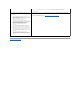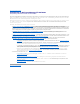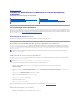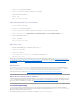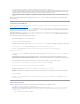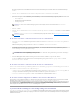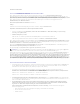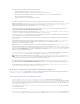Users Guide
Wenn Sie auf die IT Assistant-BenutzeroberflächevoneinemSystemauszugreifen,aufdemeinunterstütztesWindows-Betriebssystemausgeführtwird,
aufdemdieunterstützteMindestversionderJava-Laufzeitumgebung, Java Runtime Environment (JRE) Version 6 Aktualisierung 11, nicht installiert ist,
startet der IT Assistant die Installation von JRE auf diesem System automatisch.
WennSiejedochvoneinemSystem,aufdemeinunterstütztesLinux-Betriebssystemausgeführtwird,aufITAssistantzugreifen,führenSiefolgende
Schritte durch:
1. Speichern Sie das JRE-Installationsprogramm (jre-6u11-linux-i586- rpm.bin) an einem Speicherort Ihrer Wahl.
2. Extrahieren Sie RPM, und installieren Sie JRE.
3. Erstellen Sie im Browser-Ordner plugins einen Softlink zu dieser JRE.
Wenn Sie die JRE z. B. am Standardspeicherort installiert haben, erstellen Sie den Softlink, indem Sie zum Ordner Plugins Ihres Webbrowsers
wechseln.
FührenSieindiesemOrdnerfolgendenBefehlaus:
ln -s /usr/java/jre1.6.0_11/plugin/i386/ns7/libjavaplugin_oji.so.
4. SchließenSiedenWebbrowser,undführenSieITAssistanterneutaus.
Vorherige Version von IT Assistant aktualisieren
Das Installationsprogramm der Dell OpenManage Management Station stellt fest, ob Sie derzeit eine aktualisierbare Version von IT Assistant auf Ihrem System
haben.AlleIhremSystementsprechendenFunktionenwerdenwährendeinerAktualisierungvorgewählt.
Nur die IT Assistant-Versionen6.2undhöherunterstützenAktualisierungenvorhergehenderVersionen.EinedirekteAktualisierungvonVersion6.xaufVersion
8.7wirdvonITAssistantnichtunterstützt.WennSieInformationeninderITAssistant-Datenbankbeibehaltenmöchten,müssenSiezuerstvonITAssistant
Version6.xaufVersion7.0unddannaufITAssistantVersion8.7aktualisieren.BeiAktualisierungvonITAssistantVersion6.xaufVersion7.2,müssendie
CIM-Benutzernamen qualifiziert werden. Diese Qualifizierung ist erforderlich, da CIM nur durch den Ermittlungsbereich aktiviert/deaktiviert wird und
voraussetzt, dass jeder CIM-BenutzerdurcheineDomäneodereinenlokalenHostqualifiziertist,wennkeinevertrauenswürdigeDomänekonfiguriertwurde.
Es ist sehr wichtig, dass diese Qualifizierung vorliegt, wenn CIM durch einen Ermittlungsbereich (z. B.: <Domäne\Benutzername> oder
<LokalerHost\Benutzername>) zur Authentifizierung und Verwendung des CIM-Protokolls konfiguriert werden soll.
IT Assistant Version 7.x auf IT Assistant Version 8.7 aktualisieren
1. Wechseln Sie zum Verzeichnis \SYSMGMT\ManagementStation\windows\ITAssistant im Installationsordner von IT Assistant, und doppelklicken Sie
auf setup.exe.
Wenn das Installationsprogramm automatisch startet, wird der Bildschirm Dell OpenManage Installationangezeigt.WählenSieDell OpenManage
Management Station aus und klicken Sie auf Installieren, um IT Assistant zu installieren.
DasInstallationsprogrammführtautomatischdieVoraussetzungsprüfungausundscanntIhrSystemnachfehlendenAbhängigkeiten,z.B.,obSieSNMP
installierthabenoderobSieübereineunterstützteDatenbankanwendungverfügen.FehlteineAbhängigkeit,zeigteinInformationsfesteralle
relevanten Informations-, Warnungs- oderFehlermeldungenan.LesenSiedieMeldungenundlösenSienötigenfallsProbleme,bevorSiemitder
Installationfortfahren.Siekönnenaußerdemaufgefordertwerden,dieerforderlichenPaketezuinstallieren.
2. Klicken Sie auf die Option Management Station installieren, modifizieren, reparieren oder entfernen.
Der Bildschirm Willkommen beim Installationsassistenten von Dell OpenManage Management Station wird angezeigt. Klicken Sie auf Weiter.
3. Wenn Sie die Dell Inc. Softwarelizenzvereinbarung annehmen, klicken Sie auf Weiter.
4. WählenSieBenutzerdefinierte Installation im Fenster Setup-Typ aus und aktivieren Sie IT Assistant manuell.
ANMERKUNG: Die Standardanschlussnummer von IT Assistant ist 2607.
ANMERKUNG: MithilfederobenbeschriebenenMethodekönnenSieauchvoneinemRemote-System aus auf die browserbasierte IT Assistant-
Benutzeroberflächezugreifen.
ANMERKUNG: Wenn auf dem System, das auf die IT Assistant-Benutzeroberflächezugreift,JREVersion6.0installiertist,aktualisiertITAssistant
die JRE nicht automatisch auf Version 6, Aktualisierung 11. Aktualisieren Sie in diesem Fall die JRE-Version manuell, indem Sie den Browser auf
folgende Adresse verweisen: https://<Host-Name>:<Anschlussnummer>/jjre-6u11-windows-i586.exe.
ANMERKUNG: Umzuüberprüfen,obdasJRE-Plugin installiert wurde, geben Sie about:plugins in der Adressenleiste des Browsers ein; klicken Sie
auf Weiter, und kontrollieren Sie die angezeigten Informationen.
ANMERKUNG: DieAktualisierungkanneinenNeustarterfordern,wenndiezurAktualisierungbestimmtenDateienverwendetwerden.Diesistfür
Windows-Installationsprogramme typisch. Es wird empfohlen, den System-NeustartbeiAufforderungdurchzuführen.
ANMERKUNG: WennSiewährendderAktualisierungaufITAssistantVersion8.7auchdenMicrosoftSQLServeraktualisierenmöchten,sieheSQL Server
2005ExpressEditionSP2StandarddatenbankoderSQL2005ServerSP2auswählenfürdiegeeigneteBetriebssystem- und SQL-Server-Kombination.
VORSICHTSHINWEIS: Wenn Sie IT Assistant Version 6.
x
bis 7.
x
verwenden, entfernt das Installationsprogramm von IT Assistant 8.7 alle
vorhergehenden Management Station-AnwendungenundinstalliertdievonIhnenausgewähltenAnwendungenerneut.